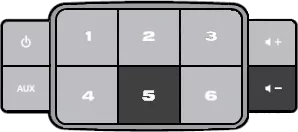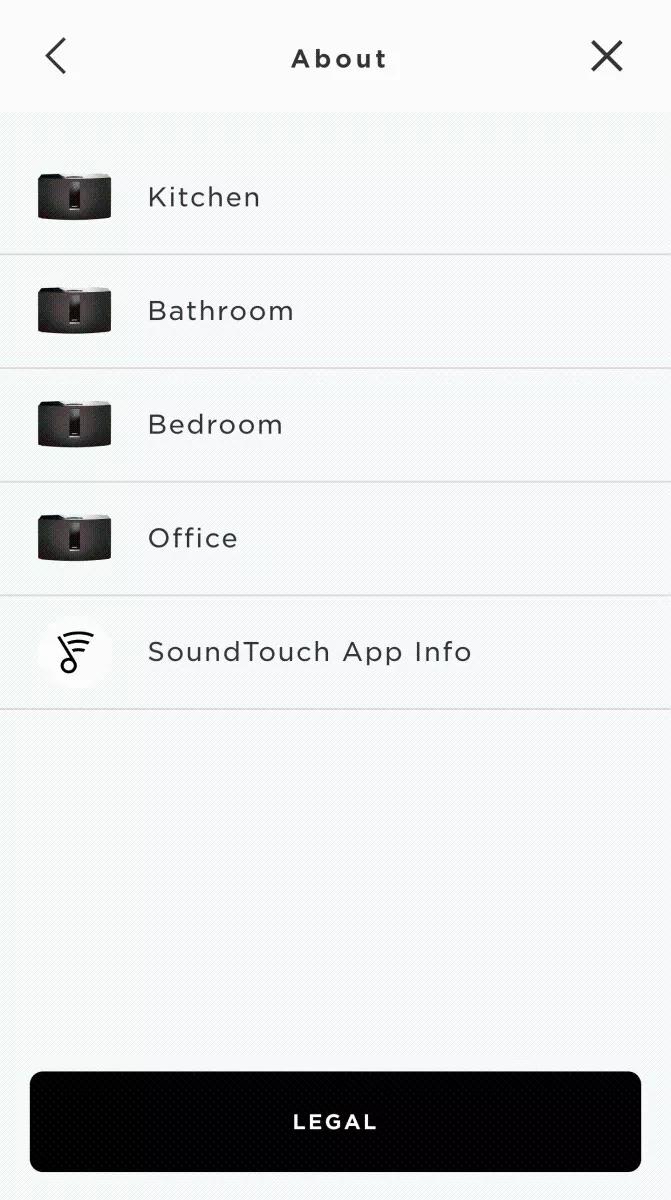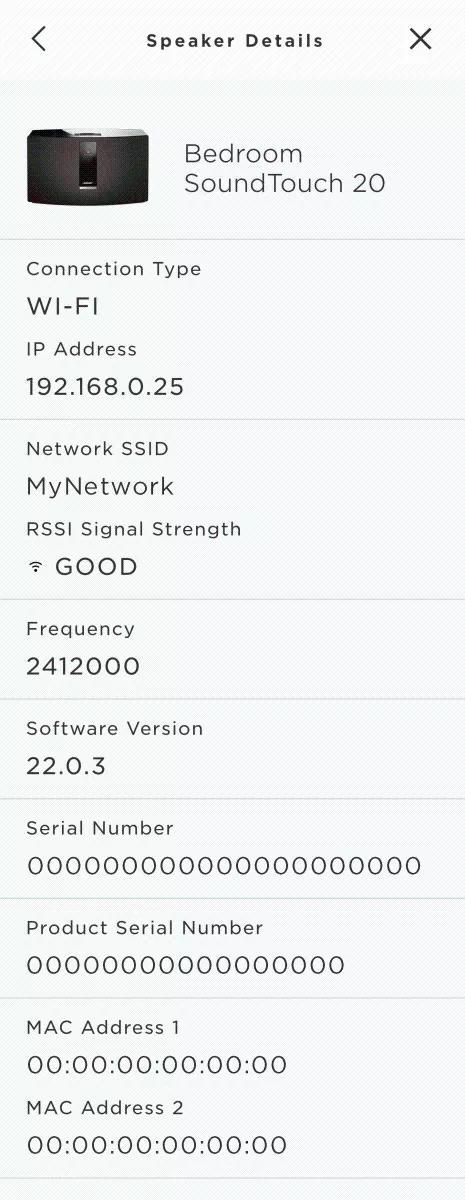Back to article
3348
シリアルナンバーの場所
シリアルナンバーには、モデル番号やDOM(製造年月日)など、お使いの製品に関する重要な情報が含まれています。シリアルナンバーは、製品、製品パッケージ、またはアプリ(該当する場合)に記載されています。
SoundTouch 30のシリアル番号の位置を確認します。
シリアル番号は、システムの背面に記載されています。
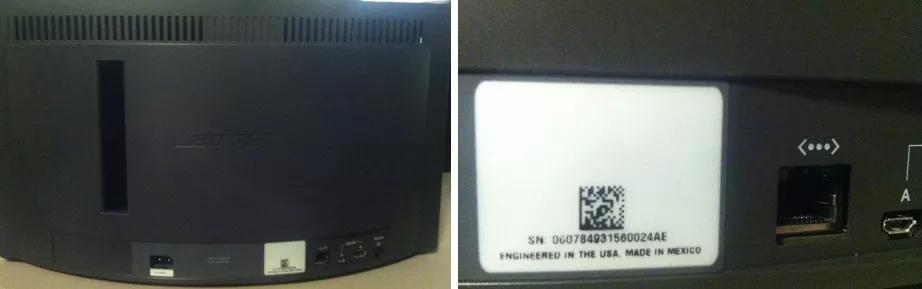
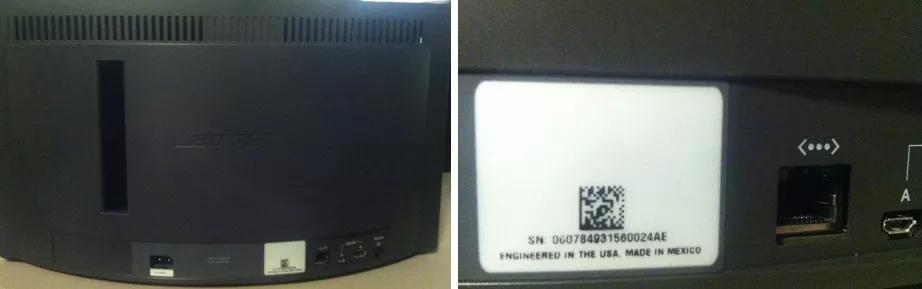
システムメニューでSoundTouchのシリアル番号を確認します。
- システムの電源ボタンを押して、システムの電源を入れます
- 5 と 音量-を 約5秒間押し続けます。 ディスプレイに「システム情報を保留」と表示され、5からのカウントダウンが始まります
- カウントダウンが終了すると、システム情報画面の最初のメニュー項目が表示されます
- 「 3.2 Serial Number」(3.2シリアル番号)が表示されるまで音量-を押します。 この番号を記録します
- このメニュー項目がスキップされた場合は、音量+を押して戻ります
- システム情報画面を終了するには、電源ボタンを押します
SoundTouchアプリでシリアル番号を表示するには:
- SoundTouchアプリを開きます。
- 左上隅のメニューアイコンをタップします。
- 設定をタップします。
- 「About」をタップします。
- システムを選択して詳細を表示します。
- シリアル番号は製品シリアル番号の下に記載されています。
この記事は役に立ちましたか?
ご意見をお寄せいただき、ありがとうございます!